1
בחר סוג ברקוד

סוג ברקוד
בחר כאן את סמלי הברקוד המתאימים.
2
הזן או שנה את מחרוזת התווים שברצונך לקודד
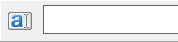
טקסט

הזן כאן את הטקסט של הברקוד שברצונך לקודד. סוגים מסוימים של ברקודים תומכים גם
בקידוד תווי בקרה.
3
התאם גודל

גודל בסנטימטרים/אינצ'ים

הגדר את גודל הברקוד בסנטימטרים/אינצ'ים
גדלים מוגדרים מראש
כאן תוכל לבחור במהירות ובקלות גודל ברקוד המחושב באופן אוטומטי.
4
הגדרות אופציונליות אחרות


גופן

בחר את הגופן עבור טקסט הברקוד.
הצג טקסט

החליטו אם לשלב את שורת הטקסט הקריאה לאדם או לא.
גבולות

שנה כאן את רוחב וגובה הגבולות ואת אורך החריץ.
סובב

בחר את כיוון הברקוד במרווחים של 90 מעלות.
יישור

משנה את יישור הברקוד.
צבע רקע

בחר את צבע הרקע של הברקוד.
צבע רקע

בחר את צבע הרקע של הברקוד.
5
השתמש בברקוד

הגש בקשה
לחץ על החל כדי להחיל את הברקוד או את השינויים במסמך Office.
ביטול
לחץ על ביטול כדי לבטל את הברקוד או את השינויים ולחזור למסמך Office.






